VPNとは?VPN仮想プライベートネットワークのメリットとデメリット

VPNとは何か、そのメリットとデメリットは何でしょうか?WebTech360と一緒に、VPNの定義、そしてこのモデルとシステムを仕事にどのように適用するかについて考えてみましょう。
Windowsのファイルエクスプローラーでファイルを開いたり、編集したり、削除したりできない場合は、バックグラウンドで実行されているプログラムでファイルがまだ開いているか、何かが正しく閉じられていない可能性があります。幸いなことに、いくつかの簡単な操作で、ファイルを強制的に削除、閉じる、または編集することができます。
目次
まずは明白なことから始めましょう。ファイルを開いたまま閉じていませんか?ファイルが閉じられてもプログラムがまだ実行されている場合は、アプリケーションを閉じてもう一度お試しください。
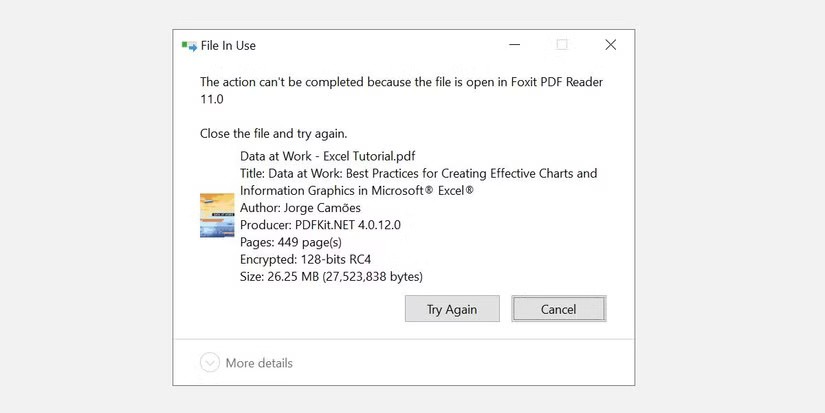
また、システム トレイをチェックして、ファイルがそこに最小化されていないことを確認する必要があります。
タスクマネージャーを使えば、ファイルを人質に取っているプロセスやアプリケーションを手動で終了できます。ファイルが正しく閉じられていないことに気づかないこともあるため、「ファイルは別のプログラムで開かれています」というエラーを修正する最も効果的な方法の一つです。
タスクマネージャーを開くには、キーボードのCtrl + Shift + ESCキーを押します。または、Ctrl + Alt + Delキーを押してメニューを表示するか、タスクバーを右クリックして「タスクマネージャー」を選択することもできます。Windows 11をお使いの場合は、タスクバーを右クリックしても機能しません。
タスク マネージャーのコンパクト バージョンが表示されている場合は、左下隅の[詳細]をクリックし、 [プロセス]タブが表示されていることを確認します。
「使用中のファイル」を開くために使用したアプリケーションを参照します。例えば、文書を閲覧していた場合は、Microsoft Wordを検索します。

プロセスを見つけたら、それを選択し、右下にある「タスクの終了」をクリックします。これで、プログラムのすべてのインスタンスが終了します。
デフォルトでは、ファイルエクスプローラーはすべてのウィンドウを単一のプロセス(explorer.exe)で起動します。ただし、設定によってはファイルエクスプローラーが別々のプロセスを起動するように強制され、異なるプロセス間で競合が発生する可能性があります。
Windowsキー+Eキーを押してファイルエクスプローラーを開きます。Windows 10では、「表示」>「オプション」>「フォルダーと検索のオプションの変更」に進みます。
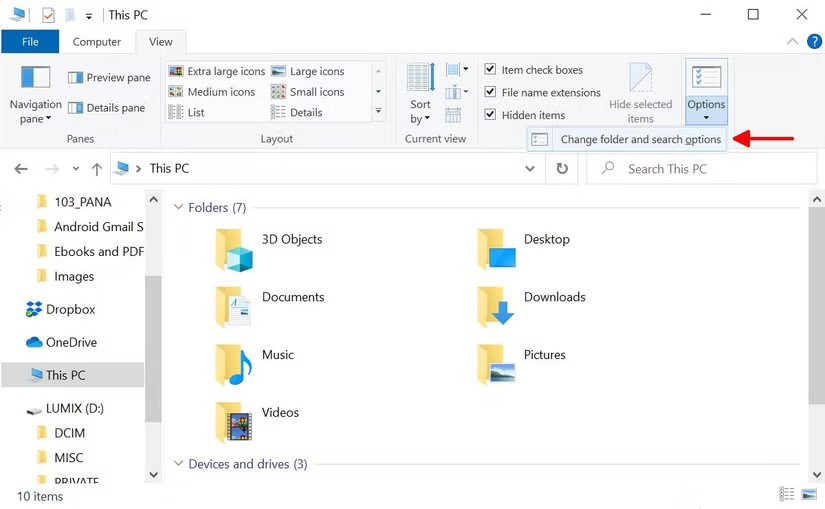
Windows 11 では、[表示]の横にある 3 つのドットの [詳細表示]アイコンをクリックし、[オプション] を選択します。
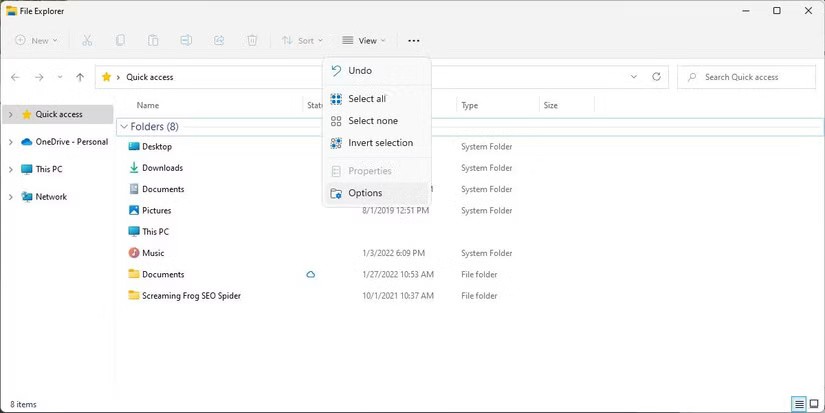
「フォルダオプション」ウィンドウで「表示」タブに切り替え、 「フォルダウィンドウを別のプロセスで起動する」オプションを探します。このオプションが選択されていないことを確認してください。「適用」をクリックして変更を保存します。
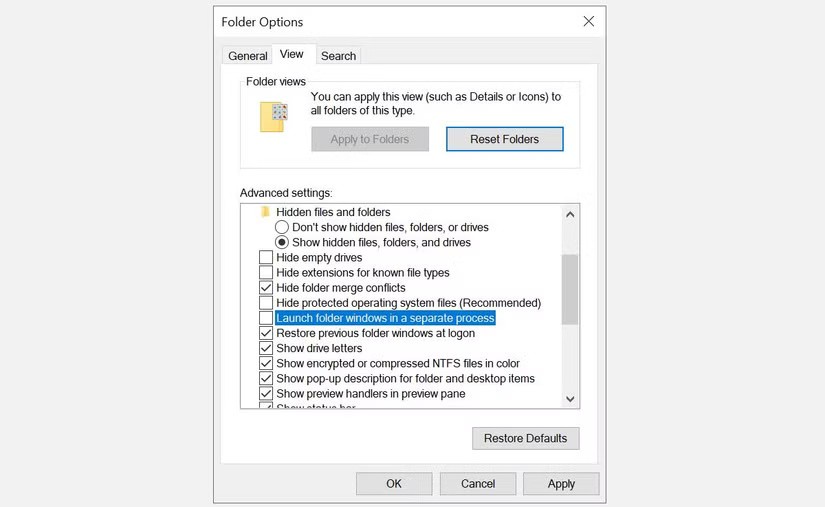
このオプションが最初に選択されていない場合は、これで問題が解決するかどうかを確認する必要があります。
ファイル エクスプローラーでのプレビューでは、「ファイルは別のプログラムで開かれています」というエラーなどの競合が発生することもあります。
Windows 10 では、Windows キー + Eを押して[表示]タブに切り替え、Alt + Pを押してプレビュー ウィンドウを閉じます。
Windows 11 では、ファイル エクスプローラー ( Windows キー + E ) を開き、[表示] > [表示]に移動して、プレビュー ウィンドウの横にチェック マークが表示されている場合は、それをクリックしてプレビューを閉じます。
下のスクリーンショットでは、右側にプレビュー ペインが開いています。
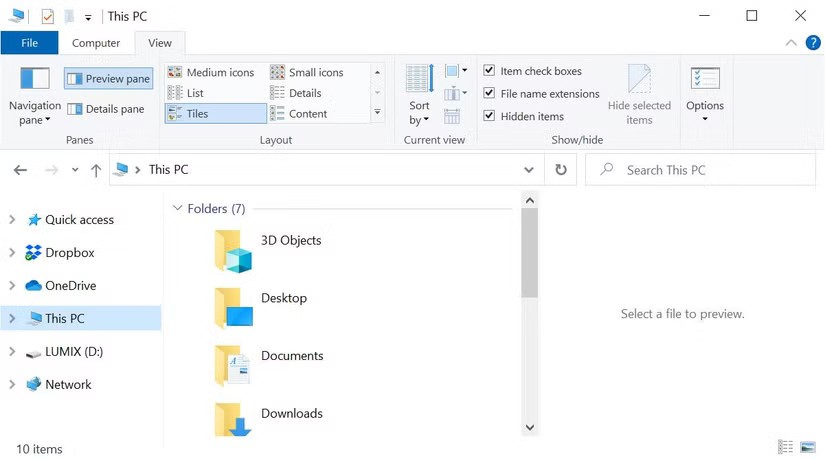
プレビュー ペインを閉じた後、操作を再度実行して、「ファイルが使用中」というエラーが消えたかどうかを確認します。
ファイルエクスプローラーをバイパスし、コマンドプロンプトを使用してファイルを強制的に削除できます。
まず、ファイルエクスプローラーでファイルパスのフォルダを特定する必要があります。Windowsキー+Eキーを押してファイルエクスプローラーを開き、影響を受けたファイルを見つけて、ウィンドウ上部のアドレスバーからファイルパスをコピーします。

次に、 Windowsのスタートボタンを右クリックし、「コマンドプロンプト(管理者)」または「Windowsターミナル(管理者)」を選択します。使用中のファイルのフォルダに移動するには、「cd [コピーしたフォルダのパス]」と入力し、Enterキーを押します。
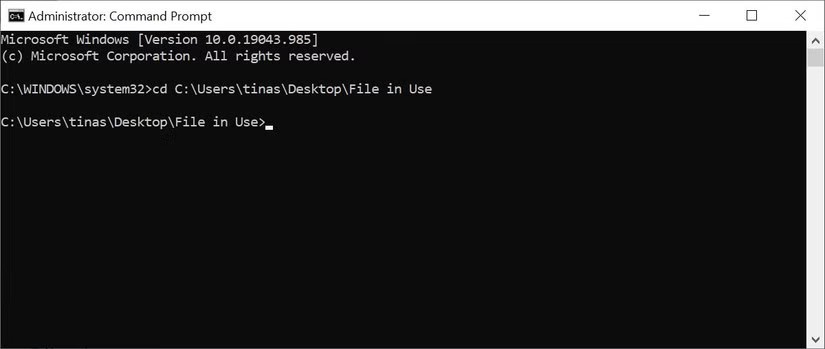
使用中のファイルを強制的に削除する前に、ファイルエクスプローラーのプロセスを一時的に終了する必要があります。これにより、タスクバー、壁紙、開いているフォルダが消えてしまいますが、ご安心ください。ファイルエクスプローラーを再起動すれば、後で簡単にすべてを復元できます。
del "file name"
ファイルマネージャーを再起動するには、タスクマネージャー( Ctrl + Shift + ESC )を開きます。次に、「ファイル」>「新しいタスクの実行」をクリックし、 「explorer.exe」と入力して「OK」をクリックします。これでデスクトップが通常の状態に戻ります。
ファイルを手動で削除しても問題が解決しない場合、またはコマンド プロンプトの使用に慣れていない場合は、いつでも Microsoft の Process Explorer を使用できます。
これは、どのプロセスがファイルを占有しているかを表示できる、タスク マネージャーのより強力なバージョンです。
[検索] > [ハンドルまたは DLL の検索]をクリックして(またはCtrl + Shift + Fを押して) Process Explorer の検索ウィンドウを開き、ファイル名を入力して、ファイルにアクセスしているプロセスの一覧が表示されるまで待ちます。
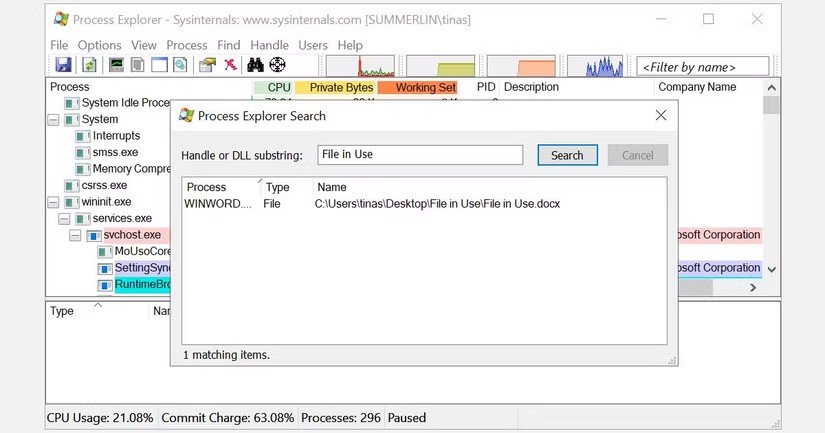
検索ウィンドウからプロセスを閉じることはできませんが、Process ExplorerやWindowsタスクマネージャーを使用して問題のあるアプリケーションを閉じることができます。また、Unlocker やLockHunterといった、厄介なプロセスを特定できる代替ツールもあります。
削除しようとしているファイルが、別のアプリによって自動的に読み込まれている場合があります。その場合でも、Unlockerなどのアプリは動作するかもしれません。ただし、マルウェアが関与している場合やサードパーティ製ツールを使いたくない場合は、セーフモードで起動するの が次善の策です。
Windows 10 または 11 では、キーボードのWinキーを押して電源アイコンをクリックします。Shift キーを押しながら「再起動」オプションを選択します。PC が Windows 回復環境 (WinRE) ページで起動します。
次の画面で、「トラブルシューティング」>「詳細オプション」>「スタートアップ設定」>「再起動」を選択します。コンピューターが再起動すると、「スタートアップ設定」画面が表示されます。「セーフモード」を選択し、Windowsが起動するまで待ちます。
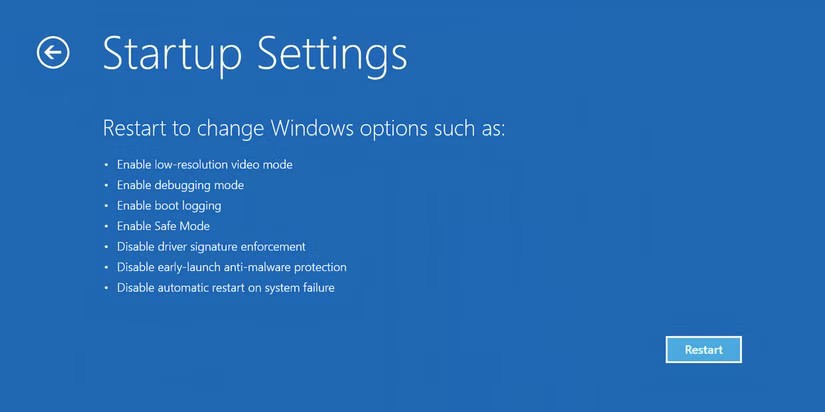
セーフ モードになっているときに、問題のファイルに移動して、アクセスまたは削除を試みます。
これで、次回Windowsからファイルが使用中というメッセージが表示されたら、そのファイルを解放したり、PCに強制的に削除させたりする方法がわかるようになります。サードパーティ製のツールを使いたくない場合は、コマンドプロンプトを使用するか、セーフモードで起動して、問題のファイルの問題を解決することもできます。
幸運を!
その他の記事は以下をご覧ください:
VPNとは何か、そのメリットとデメリットは何でしょうか?WebTech360と一緒に、VPNの定義、そしてこのモデルとシステムを仕事にどのように適用するかについて考えてみましょう。
Windows セキュリティは、基本的なウイルス対策だけにとどまりません。フィッシング詐欺の防止、ランサムウェアのブロック、悪意のあるアプリの実行防止など、様々な機能を備えています。しかし、これらの機能はメニューの階層構造に隠れているため、見つけにくいのが現状です。
一度学んで実際に試してみると、暗号化は驚くほど使いやすく、日常生活に非常に実用的であることがわかります。
以下の記事では、Windows 7で削除されたデータを復元するためのサポートツールRecuva Portableの基本操作をご紹介します。Recuva Portableを使えば、USBメモリにデータを保存し、必要な時にいつでも使用できます。このツールはコンパクトでシンプルで使いやすく、以下のような機能を備えています。
CCleaner はわずか数分で重複ファイルをスキャンし、どのファイルを安全に削除できるかを判断できるようにします。
Windows 11 でダウンロード フォルダーを C ドライブから別のドライブに移動すると、C ドライブの容量が削減され、コンピューターの動作がスムーズになります。
これは、Microsoft ではなく独自のスケジュールで更新が行われるように、システムを強化および調整する方法です。
Windows ファイルエクスプローラーには、ファイルの表示方法を変更するためのオプションが多数用意されています。しかし、システムのセキュリティにとって非常に重要なオプションが、デフォルトで無効になっていることをご存知ない方もいるかもしれません。
適切なツールを使用すれば、システムをスキャンして、システムに潜んでいる可能性のあるスパイウェア、アドウェア、その他の悪意のあるプログラムを削除できます。
以下は、新しいコンピュータをインストールするときに推奨されるソフトウェアのリストです。これにより、コンピュータに最も必要な最適なアプリケーションを選択できます。
フラッシュドライブにオペレーティングシステム全体を保存しておくと、特にノートパソコンをお持ちでない場合、非常に便利です。しかし、この機能はLinuxディストリビューションに限ったものではありません。Windowsインストールのクローン作成に挑戦してみましょう。
これらのサービスのいくつかをオフにすると、日常の使用に影響を与えずに、バッテリー寿命を大幅に節約できます。
Ctrl + Z は、Windows で非常によく使われるキーの組み合わせです。基本的に、Ctrl + Z を使用すると、Windows のすべての領域で操作を元に戻すことができます。
短縮URLは長いリンクを簡潔にするのに便利ですが、実際のリンク先を隠すことにもなります。マルウェアやフィッシング詐欺を回避したいのであれば、盲目的にリンクをクリックするのは賢明ではありません。
長い待ち時間の後、Windows 11 の最初のメジャー アップデートが正式にリリースされました。
VPNとは何か、そのメリットとデメリットは何でしょうか?WebTech360と一緒に、VPNの定義、そしてこのモデルとシステムを仕事にどのように適用するかについて考えてみましょう。
Windows セキュリティは、基本的なウイルス対策だけにとどまりません。フィッシング詐欺の防止、ランサムウェアのブロック、悪意のあるアプリの実行防止など、様々な機能を備えています。しかし、これらの機能はメニューの階層構造に隠れているため、見つけにくいのが現状です。
一度学んで実際に試してみると、暗号化は驚くほど使いやすく、日常生活に非常に実用的であることがわかります。
以下の記事では、Windows 7で削除されたデータを復元するためのサポートツールRecuva Portableの基本操作をご紹介します。Recuva Portableを使えば、USBメモリにデータを保存し、必要な時にいつでも使用できます。このツールはコンパクトでシンプルで使いやすく、以下のような機能を備えています。
CCleaner はわずか数分で重複ファイルをスキャンし、どのファイルを安全に削除できるかを判断できるようにします。
Windows 11 でダウンロード フォルダーを C ドライブから別のドライブに移動すると、C ドライブの容量が削減され、コンピューターの動作がスムーズになります。
これは、Microsoft ではなく独自のスケジュールで更新が行われるように、システムを強化および調整する方法です。
Windows ファイルエクスプローラーには、ファイルの表示方法を変更するためのオプションが多数用意されています。しかし、システムのセキュリティにとって非常に重要なオプションが、デフォルトで無効になっていることをご存知ない方もいるかもしれません。
適切なツールを使用すれば、システムをスキャンして、システムに潜んでいる可能性のあるスパイウェア、アドウェア、その他の悪意のあるプログラムを削除できます。
以下は、新しいコンピュータをインストールするときに推奨されるソフトウェアのリストです。これにより、コンピュータに最も必要な最適なアプリケーションを選択できます。
フラッシュドライブにオペレーティングシステム全体を保存しておくと、特にノートパソコンをお持ちでない場合、非常に便利です。しかし、この機能はLinuxディストリビューションに限ったものではありません。Windowsインストールのクローン作成に挑戦してみましょう。
これらのサービスのいくつかをオフにすると、日常の使用に影響を与えずに、バッテリー寿命を大幅に節約できます。
Ctrl + Z は、Windows で非常によく使われるキーの組み合わせです。基本的に、Ctrl + Z を使用すると、Windows のすべての領域で操作を元に戻すことができます。
短縮URLは長いリンクを簡潔にするのに便利ですが、実際のリンク先を隠すことにもなります。マルウェアやフィッシング詐欺を回避したいのであれば、盲目的にリンクをクリックするのは賢明ではありません。
長い待ち時間の後、Windows 11 の最初のメジャー アップデートが正式にリリースされました。













